主页 > 经验 >
VMDK是什么格式的文件? VMWare导入WMDK文件并解析的方法
VMDK是什么格式的文件?在电脑上下载的资源解压后发现竟然是vmdk格式的,不知道是什么格式的文件,该怎么打开呢?下面我们来看看VMWare导入WMDK文件并解析的方法,需要的朋友可以参考下
网络上的资源很多,资源的类型也千奇百怪,有时候我们在玩游戏的时候会碰见vmdk类型的文件,如果没有其他软件帮助,这种文件是打不开的,那么我们应该怎样使用这种文件呢?
软件名称:
VMware Workstation (vmware虚拟机下载) v11.1 中文汉化绿色精简版[已测]
软件大小:
70MB
更新时间:
2015-03-17
1、vmdk文件其实是虚拟机使用的硬盘文件,所以需要先下载一个VMWare软件,本文提供下载。
2、安装完成后打开,我们可以看到VMware的主界面。

3、点击左上角的文件——新建虚拟机。
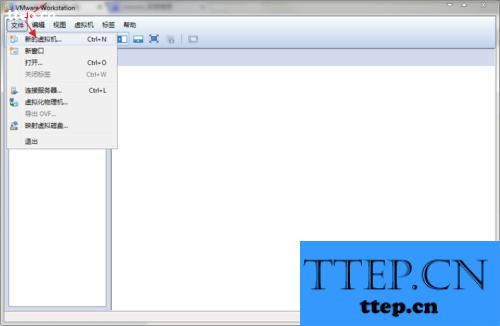
4、在创建界面,我们不需要安装系统,因为我们的vmdk文件里包含安装的系统。
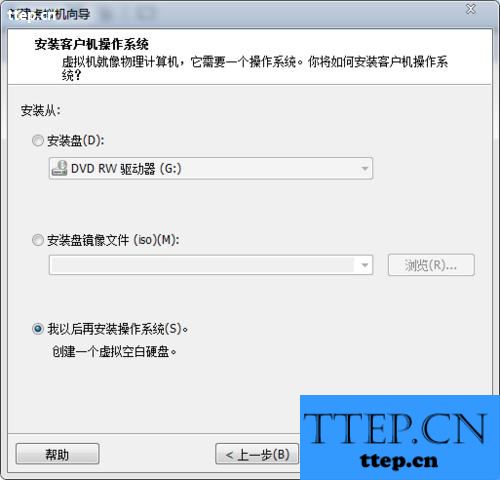
5、创建完成虚拟机后,右键点击这个虚拟机,然后选择设置。
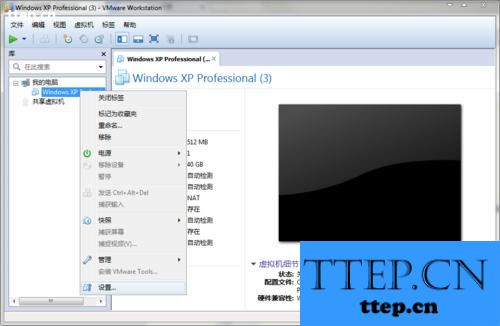
6、选择硬盘,然后点击移除。
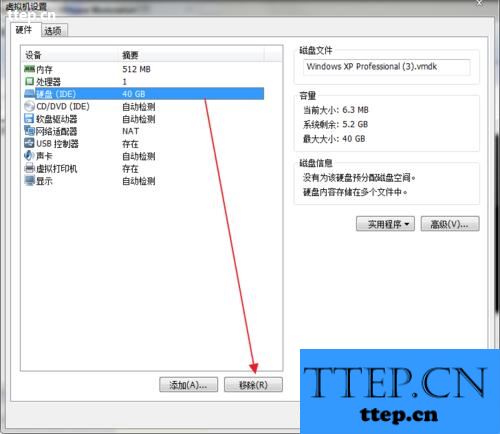
7、再点击添加,在选择时选择使用已存在的虚拟磁盘,然后选择我们vmdk文件的路径。
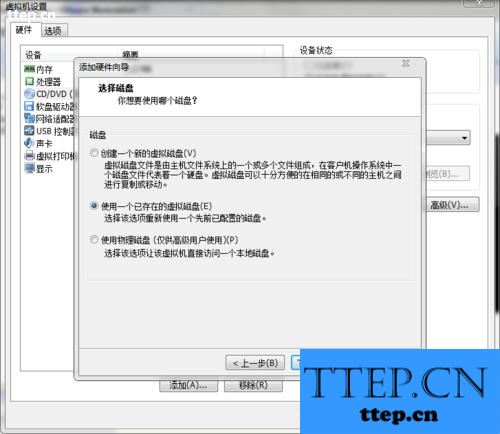
8、点击打开虚拟机电源,就可以打开虚拟机,使用vmdk文件系统里包含的软件了。

相关推荐:
vmware无法打开虚拟机打开失败该怎么办?
win10升级后发现vmware桥接模式不可用该怎么办?
怎么办vmware中的虚拟机和物理主机设置在同一网段?
网络上的资源很多,资源的类型也千奇百怪,有时候我们在玩游戏的时候会碰见vmdk类型的文件,如果没有其他软件帮助,这种文件是打不开的,那么我们应该怎样使用这种文件呢?
软件名称:
VMware Workstation (vmware虚拟机下载) v11.1 中文汉化绿色精简版[已测]
软件大小:
70MB
更新时间:
2015-03-17
1、vmdk文件其实是虚拟机使用的硬盘文件,所以需要先下载一个VMWare软件,本文提供下载。
2、安装完成后打开,我们可以看到VMware的主界面。

3、点击左上角的文件——新建虚拟机。
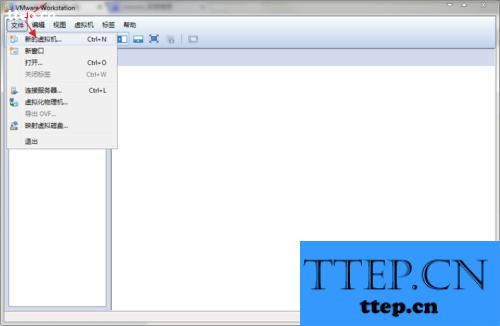
4、在创建界面,我们不需要安装系统,因为我们的vmdk文件里包含安装的系统。
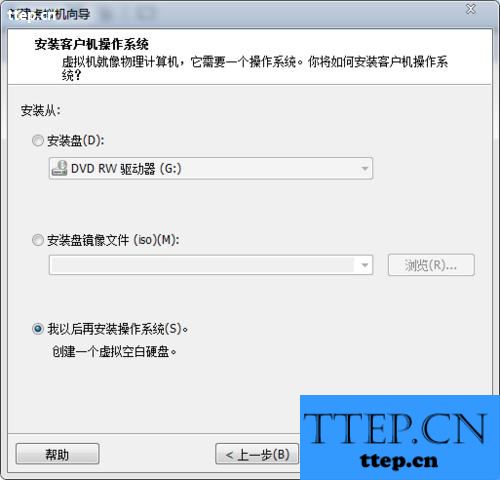
5、创建完成虚拟机后,右键点击这个虚拟机,然后选择设置。
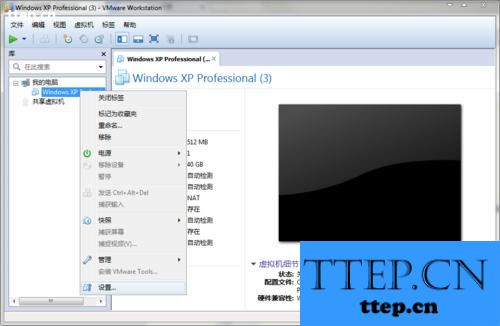
6、选择硬盘,然后点击移除。
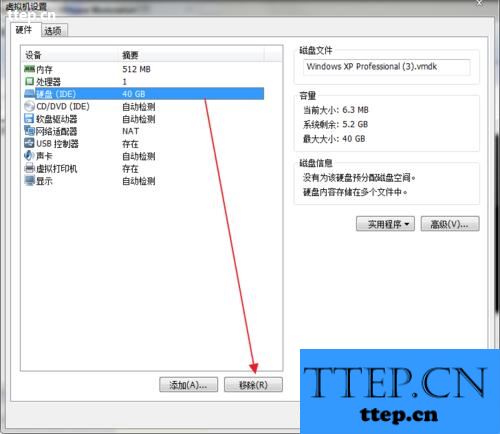
7、再点击添加,在选择时选择使用已存在的虚拟磁盘,然后选择我们vmdk文件的路径。
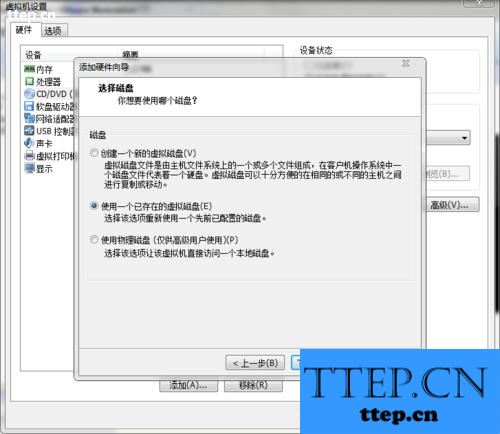
8、点击打开虚拟机电源,就可以打开虚拟机,使用vmdk文件系统里包含的软件了。

相关推荐:
vmware无法打开虚拟机打开失败该怎么办?
win10升级后发现vmware桥接模式不可用该怎么办?
怎么办vmware中的虚拟机和物理主机设置在同一网段?
- 最近发表
- 赞助商链接
